Hibajavítás 80710102 a PS3 -on

- 1492
- 268
- Nemes Benjámin
A PlayStation 3 konzol segítségével eljuthat a PlayStation Network Service -hez, amely lehetővé teszi az előtag képességeinek bővítését. Itt nemcsak játszhat és versenyezhet más felhasználókkal, hanem kommunikálhat, megoszthatja az eredményeket. Sok játék nem működik PSN -kapcsolat nélkül.

A PS3 játékában 80710102 hiba fordulhat elő, jelezve a DNS megtagadását.
Ezért a helyzet nagyon kellemetlen, amikor a konzol nem hajlandó belépni a PSN -be, vagy rossz időben repül ki belőle. Általában megjelenik egy üzenet a DNS 80710102 hibáról.
A PS3 kódok dekódolása szerint ez az IP -címek konfliktusát jelenti. Vagyis a helyi hálózatban, ahol a konzol található, van egy olyan eszköz is, amely pontosan azonos IP -vel rendelkezik. Vagy az előtagnak problémái vannak az útválasztóhoz való csatlakozással. Fontolja meg, hogyan lehet kijavítani a 80710102 hibát a PS3 -on, az azt okozó okoktól függően.
Megoldási módszerek
Először próbálja meg a hibát a Standard -szal kijavítani, amikor bármilyen számítógépes technológiát műveletekkel lóg:
- Válasszuk le és csatlakoztassa az internetet újra a konzolokhoz;
- Töltse le újra a konzolt;
- Töltse le újra az útválasztót, tanácsos néhány percig kikapcsolni a kimenetből, és újra bekapcsolni.
Nem valószínű, hogy ez segít, azonban meg kell győződnie arról, hogy a hiba valóban szisztematikus, nem pedig banális hiba.
A 80710102 hiba korrekciója a legtöbb esetben a PlayStation 3 kézi IP -beállításaihoz vezet:
- Lépjen a számítógép hálózati kapcsolat beállításaira.
- Válassza ki az aktuális kapcsolat tulajdonságait.
- Az előtagon lépjen a "Beállítások" menübe, a "Hálózati beállítások" menübe.

- Válassza a "Internetkapcsolatok beállításainak" lehetőséget.
- Erősítse meg a leállítást a hálózatról.
- Válassza a "Különleges" beállítások lehetőséget.
- A "vezeték nélküli" csatlakozási módszer.
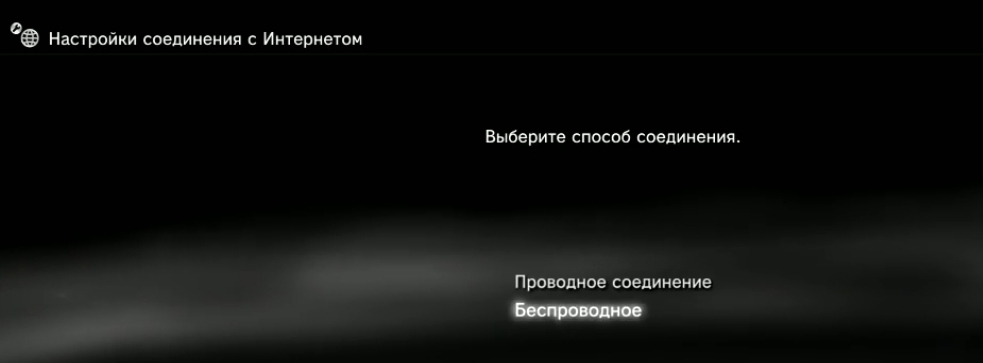
- Kattintson a "Szkennelés" gombra.
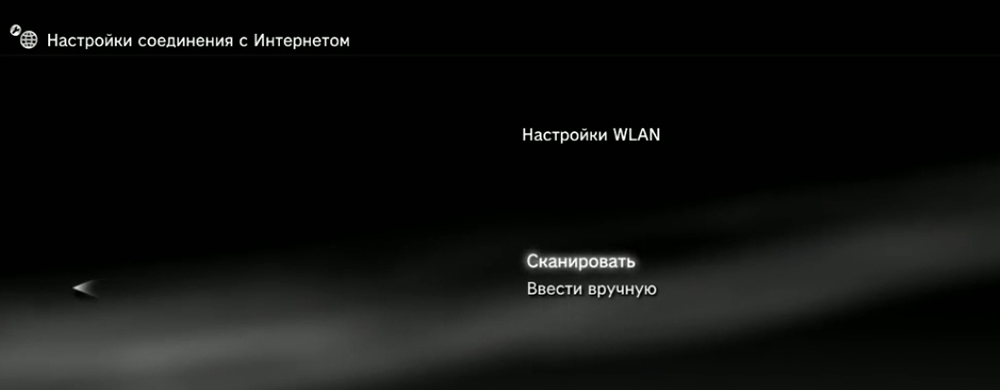
- Válassza ki a titkosítási módszert (az útválasztó beállításaiból).
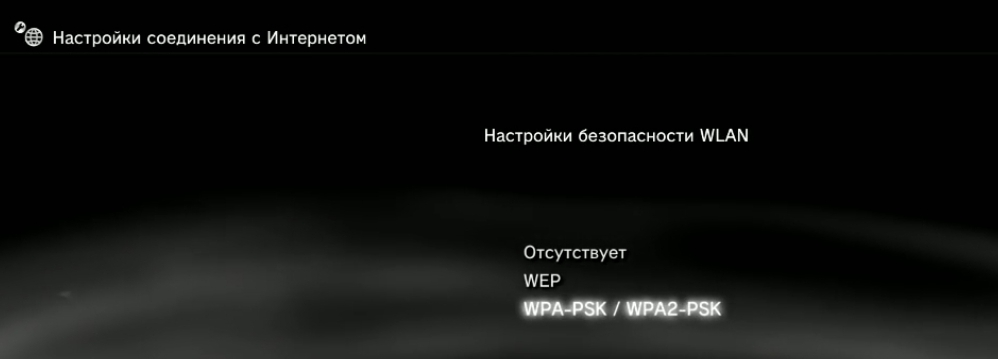
- Írjon be egy vezeték nélküli hálózati jelszót. Jelszó beírása
- Ethernet munkamód "Válasszon automatikusan".
- Az IP -cím beállításaiban válassza a "Kézzel" válassza a ".
- Írja be az IP -t mint egy számítógépen, kivéve az utolsó számjegyet. Változtassa meg másra.
- Hagyja a beállítások többi részét, mint egy számítógépen.
Ha nem tudta megoldani a problémát, akkor manuálisan be kell írnia a DNS -címeket:
- Töltse el az előző utasítás összes pontját az IP bemeneti ablakra.
- IP Válassza az "Automatikus" lehetőséget.
- A DHCP ablakban válassza a "Ne telepítse" válassza a ".
- A DNS -beállítások manuálisan. Írja be az elsődleges 8 -at.8.8 és a másodlagos 8.8.4.4.
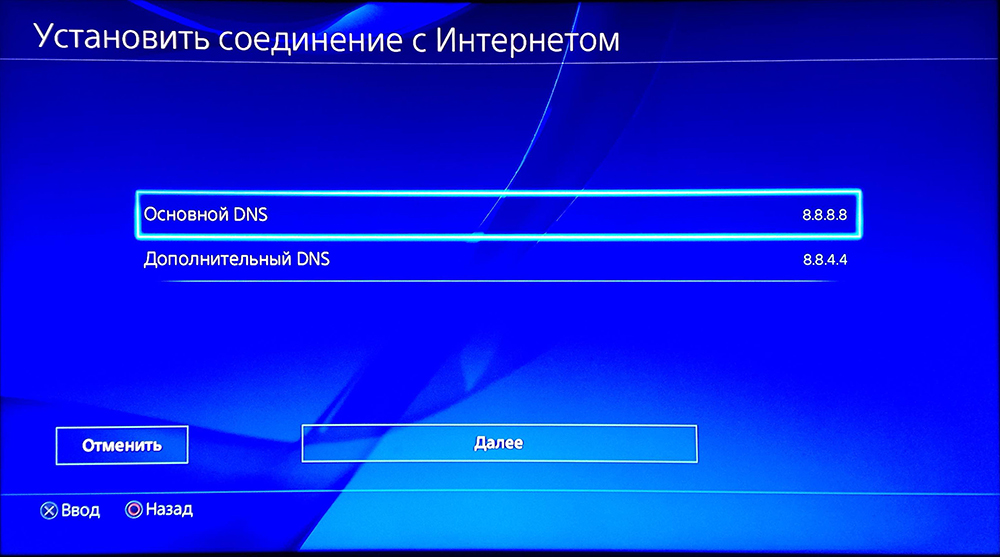
- MTU Válassza az "Automatikus" lehetőséget.
- Megjegyzi, hogy a "Ne használja" proxy -kiszolgálót.
- UPNP Kapcsolja be.
Az ilyen DNS -címeket is felírhatja:
- 2.2.2 és 4.2.2.1.
- 88.8.8. és 77.88.8.1.
- 67.222.222 és 208.67.220.220.
A DNS -kiszolgálók a domainnevek betűjelének IP -ként történő konvertálására szolgálnak. A DNS -szolgáltatók gyakran nagyon lassan dolgoznak, befagyasztják vagy teljesen egy ideig végződnek. A nyilvános DNS, például a Google -tól vagy a Yandex -től, lehetővé teszi az internetkapcsolat, a szűrőhelyek és a megkerülési blokkolás nagyobb sebességét. A DNS -kiszolgálók problémái miatt a szolgáltató 80710102 hibát jelenthet.
Ne sietjen azonban a konzol beállításainak változtatására. Lehet, hogy a probléma maga a Sony szerverei, amelyeket jelenleg meg lehet támadni, vagy műszaki munkát végeznek. Ebben az esetben a fenti ajánlások nem oldják meg a problémákat. Csak meg kell várnia, amíg a PSN teljesítménye vissza nem áll.
Van -e probléma a PSN szerveren, a következőképpen megtudhatja:
- Hívja a Sony műszaki támogatását.
- Lépjen a webhelyre https: // status.Play Station.Com/ru-ru.
- Ha legalább egy piros négyzet van jelen az oldalon, akkor vannak technikai problémák. Várja meg, amíg el nem dönt.
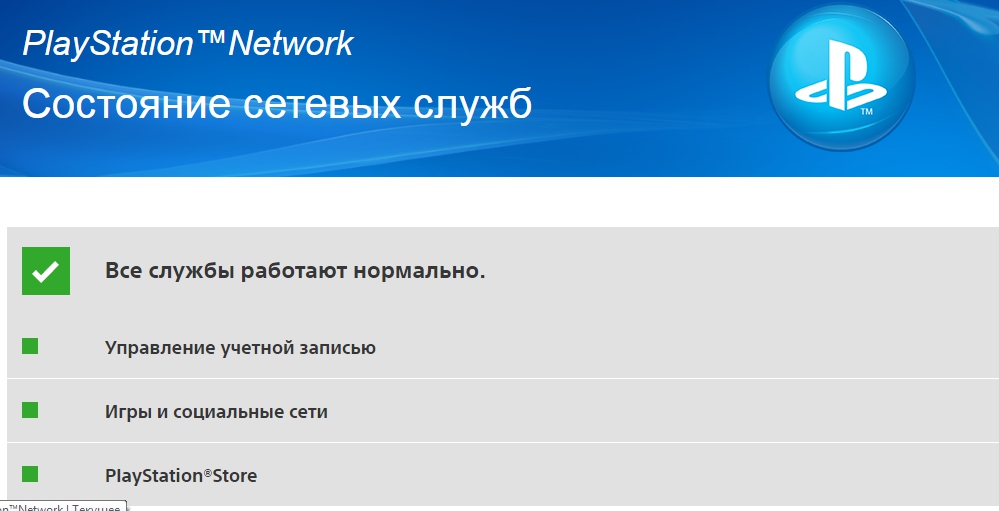
A DNS 80710102 hiba gyakran annak a ténynek köszönhető, hogy a szolgáltató az úgynevezett szürke IP-címeket használja. Ez azt jelenti, hogy az összes számítógép vagy számítógépcsoport egy külső IP -ből írja be a hálózatot, de eltérő belső "szürke" címekkel rendelkezik. És ha a Sonya valamilyen ilyen címről kijavítja a gyanús tevékenységeket, akkor maga a szolgáltatót IP IP -be helyezheti, és nem az egyik ügyfele, amelynek egyik ügyfele csatlakozik a PSN -hez. Valószínűleg egy idő után a tilalmat eltávolítják. De ez nem garantálja, hogy a szolgáltatót nem blokkolják újra.
Ebben az esetben kapcsolatba léphet az internetes beszállítóval. Általános szabály, hogy szinte mindenki díj ellenében lehetőséget ad a fehér IP -nek. Ha a beszállítónak nincs ilyen szolgáltatása, akkor mindig használhatja a mobil internetet, mivel ezt a pillanatot korábban tisztázta a kezelőtől.
Kapcsolat útválasztó nélkül
Ezenkívül meg lehet oldani a problémát, ha a 80710102 kóddal való hiba bekövetkezik a PS3 konzolon a szürke IP miatt, használhat egy számítógépet vagy laptopot két hálózati kártyával. A módszer nem könnyű, de megmentheti Önt a PSN általi blokkoláshoz kapcsolódó fejfájástól és idegektől:
- Csatlakoztassa a számítógépet az internethez. Ebben az esetben nem számít, hogy Ethernet kábel vagy Wi-Fi lesz-e.
- Töltse le és telepítse az ingyenes programot Softether VPN klienskezelő http: // www.Lágyher.Org/5-letöltés.
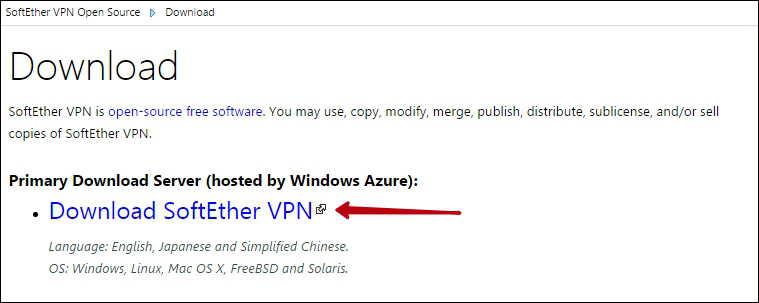
- Töltse le a Connectify http: // connectify-me segédprogramot.RU.
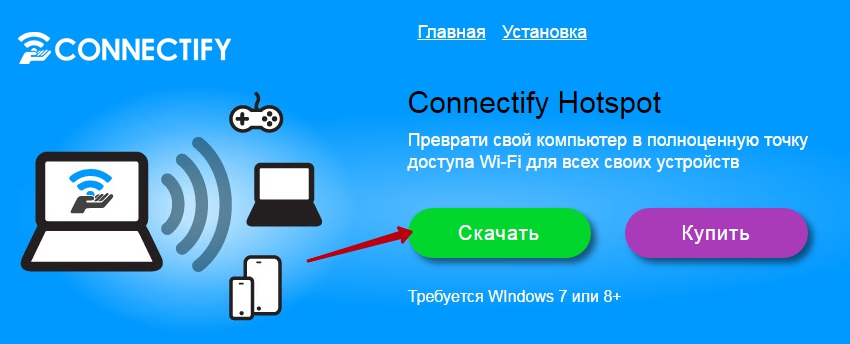
- Indítsa el a VPN ügyfélkezelőt.
- Kattintson a "VPN kapcsolat hozzáadása" gombra.
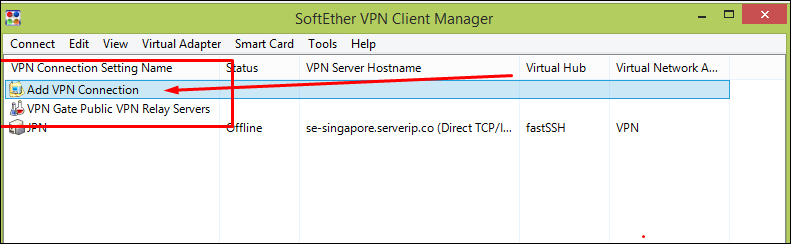
- Amikor a virtuális hálózati adapter létrehozásáról kérdezik, kattintson az "Igen" gombra.
- Találja ki és írja be a nevét.
- Nyissa meg a VPN szolgáltatási listát (az ablak második sorában).
- Válasszon bármelyiket a legkevesebb ping segítségével, majd kattintson a "Csatlakozás a VPN szerverhez" gombra.
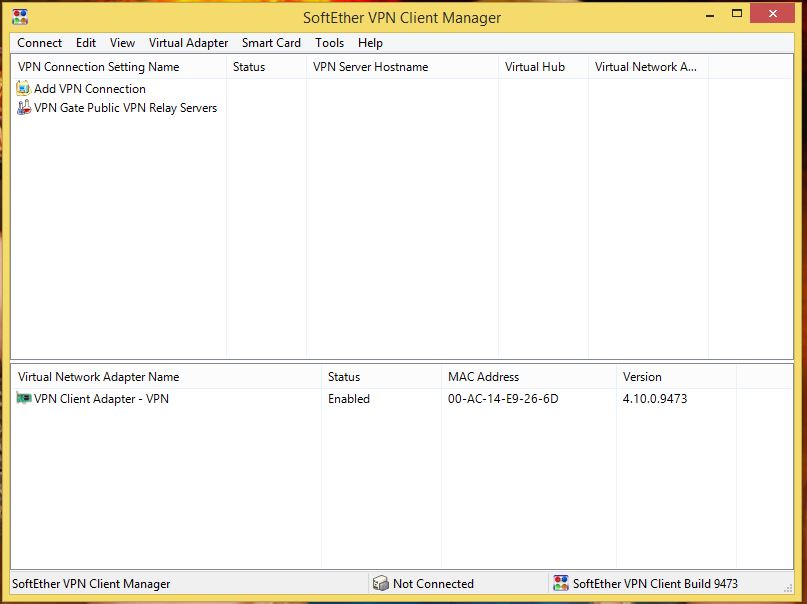
- A megnyitó ablakban az első sor (TCP protokoll) meg van jelölve, és kattintson az OK gombra.
- Várja meg a kapcsolatot.
- Futtassa a Connectify -t. A megnyitó ablakba írja be:
- Hálózati neve és jelszó.
- Válasszon egy hálózati adaptert, amellyel a számítógép fogadja az internetet (az "Internet megosztáshoz" című karakterláncban).
- Jelezze meg azt az adaptert, amely az internetet terjeszti a "Share Over" sorban.
- A megadott adatok kitöltése után kattintson a "Start" gombra.
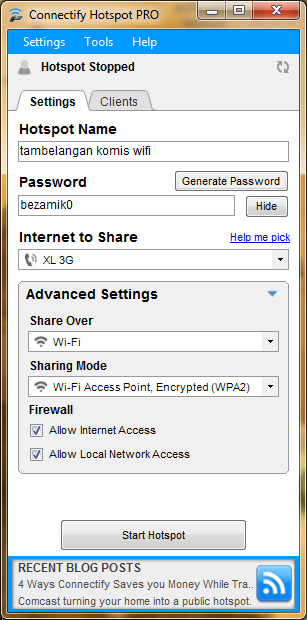
Ezután csatlakoztassa a PS3 -t az újonnan létrehozott hálózathoz. Így a VPN klienskezelő alkalmazás megváltoztatta az IP -t, hogy az IP -t nem foglalja ki, és a Connectify segédprogram az internetet a konzolra terjesztette.
Ezek a PSN -ben a hozzáférés problémájának megoldásának általános módjai. Bizonyos esetekben az útválasztó egyszerű újraindítása segíthet. Az újraindítással a kinevezett IP -konzol megváltozik, és talán a PSN működni fog. Sok esetben a kézi DNS és IP -beállítások segítenek.
Minden alkalommal, amikor bármilyen probléma merül fel, ne lusta legyen kapcsolatba lépni a Sony és a szolgáltató műszaki támogatásával. Végül is a hibákat a szerverek műszaki problémái okozhatják. Frissítse a konzol szoftvert a legújabb verziókig, és töltse le az útválasztó legújabb firmware -jét. Változtassa meg a szolgáltatót, ha semmilyen módon nem tud megszabadulni a hibától. Konzultáljon más játékosokkal, mely operátornak nincs ilyen problémája. Hagyjon megjegyzéseket, ha ismeri a 80710102 hibát, mondja meg, miután felmerült, és milyen módon lehet megjavítani.

